说到将环绕音箱连接到电脑,这事还真得懂点设备知识,还得明白音频连接的基本原理。电脑的音频输出和环绕音箱的输入必须完美对接,才能享受到满意的音效。但在这个过程中,可能会遇到不兼容、设置错误等问题。
查看电脑音频接口
了解电脑的音频接口是必要的。通常,电脑配备有音频输出接口,这可能是3.5mm耳机插孔。若配备独立声卡,接口种类会更加丰富。各种接口对应的功能各异,有的仅用于音频输出,有的则兼具输入输出功能。在连接环绕音箱前,先要弄清每个接口的具体用途。若电脑拥有多个音频接口,还需识别出主要的输出接口,它可能旁边还附有图标。同时,还需检查接口是否完好无损,是否存在堵塞或损坏的情况。
音箱周围需检查接口的种类。多数环绕音箱设有特定输入端口,比如莲花头端口,亦或是光纤端口等。确保选用恰当的接口类型,才能保证连接的顺畅。
选择合适连接线

知道了接口种类,就得选择恰当的连线。比如,电脑用的是3.5毫米接口,而音箱则是莲花头接口,那得找一根3.5毫米转莲花头的转换线。这样的转换线长度各异,可以根据实际需要来挑选。若音箱能使用光纤连接,电脑也配备了光纤接口,那光纤连线就是个不错的选择。光纤连接能提供更佳的音频传输质量。
线的接口类型固然关键,但线的质量同样不容忽视。廉价的线材可能会引发信号干扰,进而导致音频质量下滑或波动不定。因此,我们应倾向于选用质量上乘、品牌可靠的连接线。
连接音箱与电脑

拿到合适的连接线,便可以着手进行连接操作。首先,将线的一端插入电脑的音频输出接口,注意插入时要确保稳固。然后,根据音箱的输入接口类型,将另一端相应地连接上去。比如,若使用莲花头连接线,需将相同颜色的接头插入音箱上相同颜色的接口,红色接红色,白色接白色。

连接成功后,请缓一缓再调大音量。有些音箱连接后音量默认调至最大,若突然提高音量,可能会伤及您的听力,或是损坏音响设备。
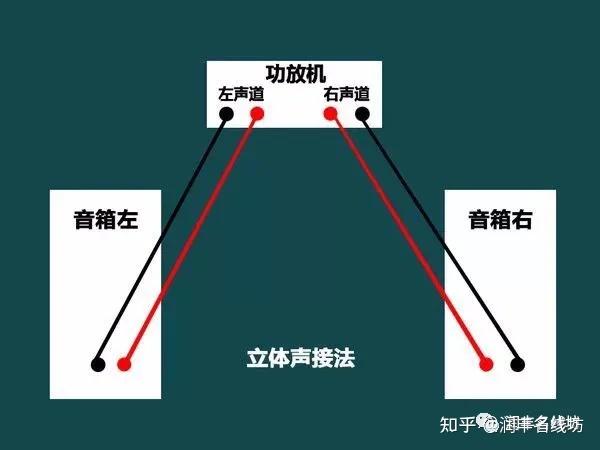
调整电脑音频设置

接通硬件后,还需在电脑上调整音频配置。首先,打开电脑控制面板,寻找声音设置选项。在界面中,你会看到音频输出设备,记得将默认输出设备更改为你的环绕音箱。若未发现环绕音箱,可能存在连接问题或驱动未正确安装。
音频参数是可以调整的,比如音量平衡这类。不同的音频内容,适合的设置也各不相同。比如,观看电影时,环绕音效可能需要更加强一些;而听音乐时,默认设置往往就足够了。

安装驱动或软件

某些环绕音箱要达到最佳音效,可能需要安装特定的驱动或软件。若音箱附带了光盘,请将光盘插入电脑光驱进行安装。若没有光盘,可访问音箱品牌的官方网站,下载相应的驱动和软件。
装好设备后,我们可以用软件对音箱进行细致调整,比如调节各个声道的音量大小。此外,还有更新音箱固件的功能,这样可以增强其性能。
检查连接是否正常
最后,得确认连接是否顺畅无误。可以播放带有环绕音效的音频文件进行测试。若能清晰听到来自各个声道的音效,那么连接大致算是成功了。若听不到声音,或者声音出现杂音,或是某个声道完全无声,那么就得重新检查连接、设置以及驱动等各个方面的状况。
我给大家详细讲解了如何将环绕音箱连接到电脑的方法,不知道在你们连接的过程中是否遇到了什么特别奇怪的问题?希望这篇文章能帮到大家,也请大家帮忙点赞和转发,更欢迎在评论区分享你们的经验或疑问。









